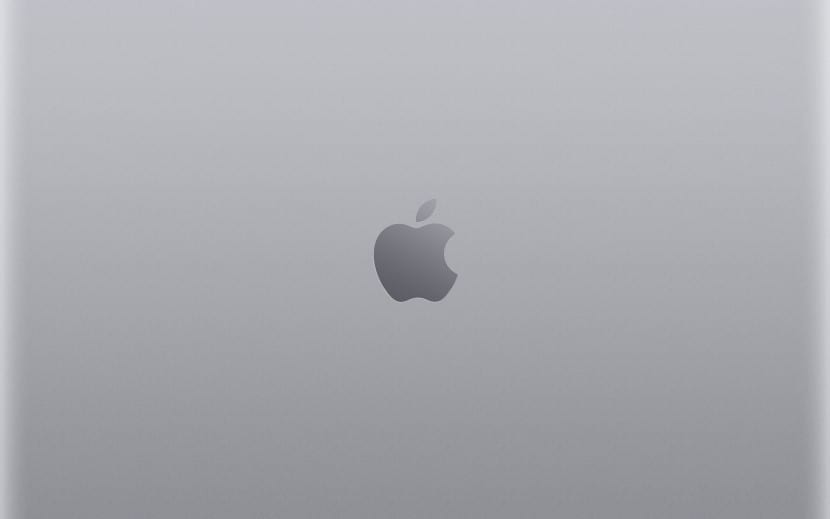
Този път ще видим как да добавим фона на работния плот към папката, където се намират останалите фонове, добавени от Apple. Това, което получаваме с него, е, че тапетите не се променят, когато изключим Mac, нека да обясня. Някои потребители са задали Системни предпочитания> Работен плот и скрийнсейвър някаква папка с лични тапети или дори собствени снимки, но това има проблем, ако папката не се съхранява на твърдия диск на Macintosh HD. Поради тази причина това, което ще видим днес, е как директно да добавим тапетите, които искаме, към основната папка на macOS.
Добавете средства от a папка, която се намира извън HD Macintosh диска, прави всеки път, когато Mac се рестартира, да се променят отново. Така че нека видим как да добавите тези фонове директно към основната папка на Desktop Pictures, за да не се случи това. Нещо, което много от вас със сигурност знаят, но което потребителите, нови за macOS, може да не знаят.
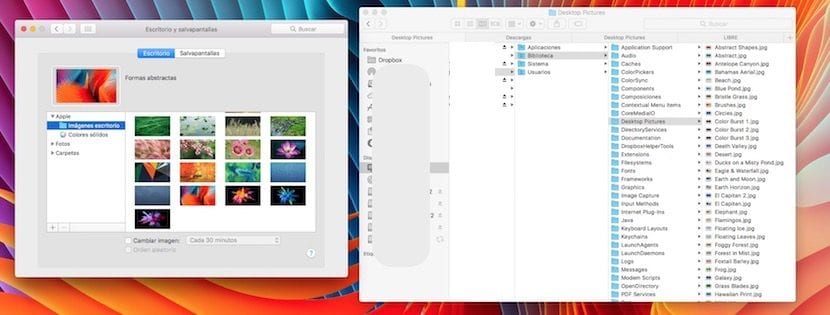
Маршрутът е прост: HD Macintosh> Библиотека> Снимки на работния плот или отваряне на Spotligth директно и чрез въвеждане на Desktop Pictures. В тази папка, която се нарича еднаква във всички версии на операционната система Mac, добавяме или премахваме желаните тапети, като плъзгаме изображенията.
Тези тапети могат да се добавят същите от Системни предпочитания> Работен плот и скрийнсейвър, като щракнете върху + и добавяне на папката, която искаме, но не забравяйте, че ако тази папка не се хоства на твърдия диск HD Macintosh, защото я имаме на външно устройство, когато затворим сесията, те ще бъдат променени на първоначалните средства.